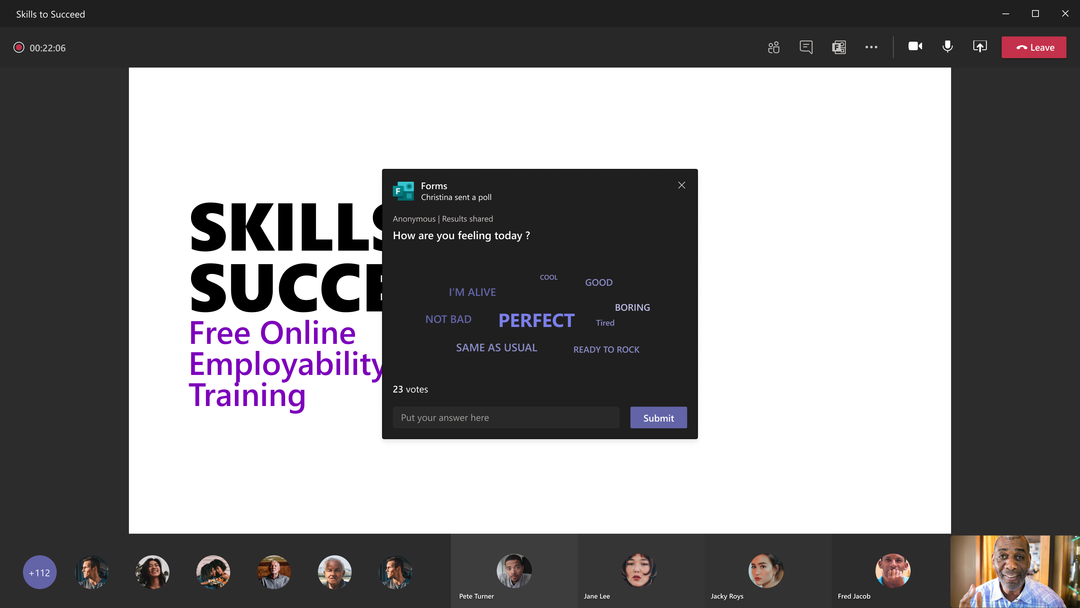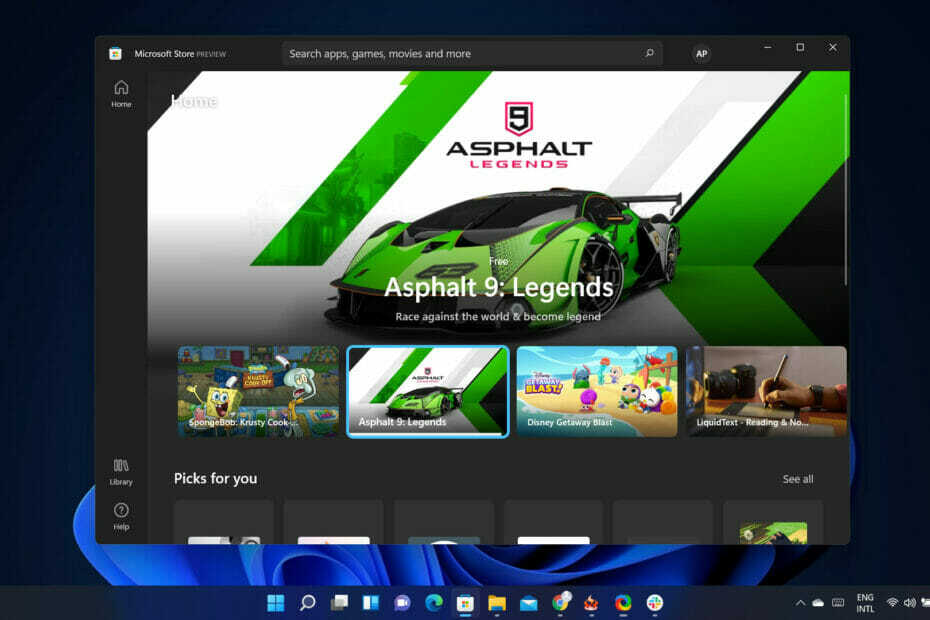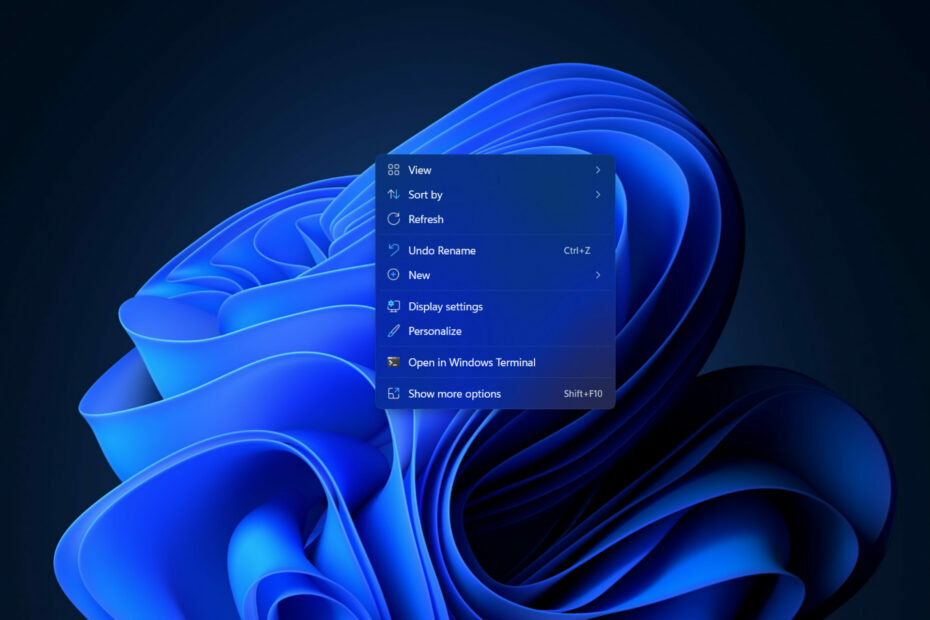- تعد برامج تشغيل WiFi على CentOS 7 وكل نظام تشغيل آخر جزءًا لا يتجزأ من الوصول إلى الإنترنت لاسلكيًا.
- قبل البدء في تثبيت برنامج تشغيل Wi-Fi الخاص بك ، يجب أن تأخذ في الاعتبار الخيارات اللاسلكية التي يدعمها CentOS 7 ، لأن العملية قد تكون مختلفة قليلاً لكل شريحة.
- الحل الذي تمت مناقشته في هذه المقالة يعمل بشكل مثالي مع شريحة Intel 6E Wireless وشرائح Intel الأخرى التي تأتي مع الكمبيوتر المحمول CentOS Framework.

Xالتثبيت عن طريق النقر فوق ملف التنزيل
سيعمل هذا البرنامج على إصلاح أخطاء الكمبيوتر الشائعة ، ويحميك من فقدان الملفات ، والبرامج الضارة ، وفشل الأجهزة ، وتحسين جهاز الكمبيوتر الخاص بك لتحقيق أقصى أداء. إصلاح مشكلات الكمبيوتر وإزالة الفيروسات الآن في 3 خطوات سهلة:
- قم بتنزيل Restoro PC Repair Tool التي تأتي مع التقنيات الحاصلة على براءة اختراع (براءة اختراع متاحة هنا).
- انقر ابدأ المسح للعثور على مشكلات Windows التي قد تتسبب في حدوث مشكلات بجهاز الكمبيوتر.
- انقر إصلاح الكل لإصلاح المشكلات التي تؤثر على أمان الكمبيوتر وأدائه
- تم تنزيل Restoro بواسطة 0 القراء هذا الشهر.
يمكنك استخدام برنامج تشغيل Wi-Fi لتكوين الإعدادات اللاسلكية أو ضبط إعدادات الاتصال بالإنترنت على جهاز كمبيوتر محمول أو كمبيوتر شخصي. تُستخدم برامج تشغيل Wi-Fi لإعداد أجهزة WLAN أو أجهزة التوجيه على جهاز الكمبيوتر.
قد تتصل أجهزة الكمبيوتر بالإشارات اللاسلكية عبر محولات الإنترنت اللاسلكية والبطاقات اللاسلكية. من الأهمية بمكان لأجهزة الكمبيوتر التي تعمل على CentOS 7 أو أي شبكة أخرى تثبيت برامج التشغيل الخاصة بك بشكل جيد والعمل للوصول إلى الإنترنت.
في هذه المقالة ، سنوضح لك كيف يمكنك تثبيت برنامج تشغيل Wi-Fi على جهاز كمبيوتر يعمل على CentOS 7.
ما هي الخيارات اللاسلكية التي يدعمها CentOS 7؟
النواة التي تأتي مع CentOS ليست الأكثر تقدمًا ، لكنها نواة مجربة ومختبرة عمرها بضع سنوات (اعتمادًا على الإصدار الخاص بك). نتيجة لذلك ، حتى عندما تدعم Red Hat برامج التشغيل اللاسلكية الأحدث إلى نواتها المستقرة ، فقد تكتشف أن برامج التشغيل الأحدث غير متوفرة لهذا النواة.
يمكنك معرفة المزيد حول الأجهزة اللاسلكية الخاصة بك عن طريق زيارة صفحة Linux الخاصة بالشبكة اللاسلكية، والذي يتضمن معلومات حول برامج التشغيل ودعم الجهاز.
كيف يمكنني تثبيت برنامج تشغيل Wi-Fi على كمبيوتر CentOS 7 الخاص بي؟
1. تثبيت GCC
- قم بتسجيل الدخول باستخدام بيانات اعتماد الجذر أو باستخدام حساب له امتيازات إدارية.
- قم بتشغيل المحطة الطرفية عن طريق النقر بزر الماوس الأيمن على سطح المكتب وتحديد خيار المحطة.

- اكتب البرنامج النصي التالي واضغط على Enter:
yum group install "أدوات التطوير"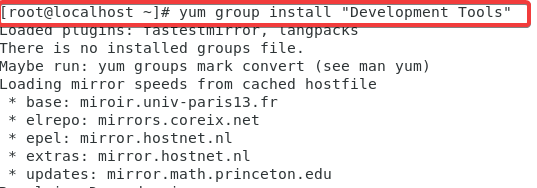
سيقوم هذا البرنامج النصي بتثبيت GCC and Development Tools على CentOS 7 أو خادم RHEL 7. اختياريًا يمكنك استخدام الأمر sudo: sudo yum group تثبيت "أدوات التطوير" - أغلق الجهاز وانتقل إلى الخطوة التالية.
- إليك كيفية تنزيل Java على جهاز الكمبيوتر الشخصي الذي يعمل بنظام Windows 10/11
- ماسح HP لا يعمل على نظام التشغيل Windows 11؟ 4 نصائح سهلة لتجربتها
- تطبيق إعدادات Windows 11: متكامل بالفعل ، لا حاجة للتنزيل
- Trezor One عالق في وضع أداة تحميل التشغيل؟ 3 إصلاحات سريعة للتطبيق
- Windows 11 لا يظهر في Windows Update؟ دليل الإصلاح 2022
2. قم بتنزيل برنامج تشغيل Wi-Fi وتشغيله
- قم بزيارة الصفحة الرسمية لبرامج تشغيل Linux الخاصة بك، وتنزيل برنامج تشغيل مطابق لبطاقتك من قوائم الجهاز.
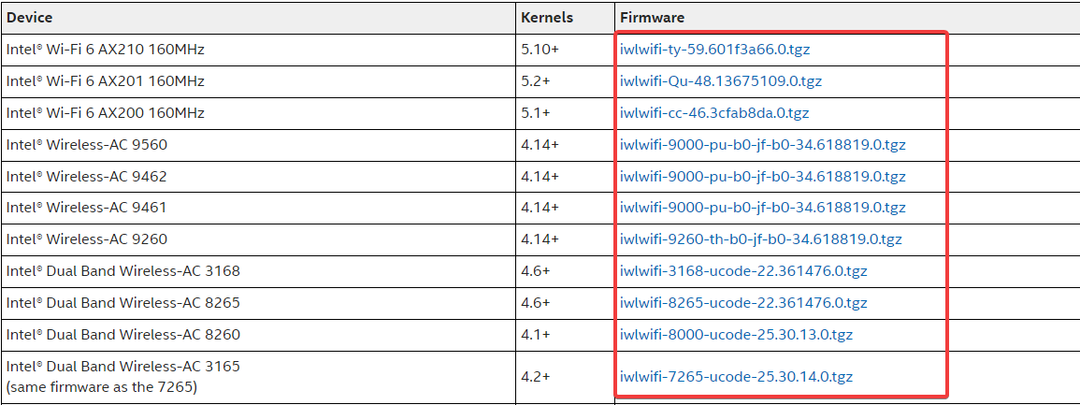
ضع في اعتبارك أن برنامج تشغيل الكمبيوتر المحمول Framework هو Wi-Fi 6 AX210. - قم باستخراج ملفات tarball إلى مجلد التنزيل في نظامك.
- أعد تشغيل المحطة (نفس العملية كما في الخطوة 2).
- استخدم الأمر التالي لتغيير الدليل إلى مجلد التنزيلات: # cd / الرئيسية / التنزيلات
- اكتب هذا الأمر واضغط على Enter: sudo cp iwlwifi-ty-a0-gf-a0-XXX.gcode / lib / البرامج الثابتة
الرجاء استبدال XXX برقم إصدار برنامج التشغيل الخاص بك. - أعد تشغيل جهاز الكمبيوتر الخاص بك.
3. تحقق من حالة الاتصال
- اكتب الأمر التالي متبوعًا بضرب إدخال: حالة جهاز $ nmcli
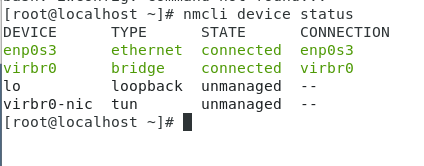
يجب أن تشاهد نتيجة مشابهة للصورة أعلاه تعرض حالة الاتصال ، إذا تم تثبيت برامج التشغيل الخاصة بك بشكل صحيح. لاحظ أن اسم الجهاز قد يختلف بناءً على برامج التشغيل التي قمت بتنزيلها.
هذا الدليل مكتوب لشريحة Intel 6E Wireless التي تأتي مع الكمبيوتر المحمول Framework ، ولكنه سيعمل أيضًا مع معالجات Intel اللاسلكية الأخرى. يجب عليك تحديد الشريحة اللاسلكية الخاصة بك قبل المضي قدمًا في أي حلول تثبيت لـ CentOS 7.
إذا اتبعت العملية وما زلت لا تستطيع استخدام برامج تشغيل Wi-Fi المثبتة ، فأعد تشغيل الكمبيوتر وأعد محاولة الاتصال بالإنترنت.
 هل ما زلت تواجه مشكلات؟قم بإصلاحها باستخدام هذه الأداة:
هل ما زلت تواجه مشكلات؟قم بإصلاحها باستخدام هذه الأداة:
- قم بتنزيل أداة إصلاح الكمبيوتر تصنيف عظيم على TrustPilot.com (يبدأ التنزيل في هذه الصفحة).
- انقر ابدأ المسح للعثور على مشكلات Windows التي قد تتسبب في حدوث مشكلات بجهاز الكمبيوتر.
- انقر إصلاح الكل لإصلاح المشكلات المتعلقة بالتقنيات الحاصلة على براءة اختراع (خصم حصري لقرائنا).
تم تنزيل Restoro بواسطة 0 القراء هذا الشهر.